Все способы:
Никто не станет опровергать тот факт, что в интернете полно материала, который не предназначен для детей. Однако он уже серьезно обосновался в нашей жизни и жизни детей, в частности. Именно поэтому современные сервисы, которые хотят сохранить свою репутацию, стараются не допускать распространение шок-контента на своих площадках. В число таковых входит и видеохостинг YouTube. Именно о том, как заблокировать канал на Ютубе от детей, чтобы они не увидели много лишнего, и пойдет речь в этой статье.
Убираем шок-контент на YouTube
Если вы, как родитель, не хотите наблюдать на Ютубе ролики, которые считаете не предназначенными для детей, то можно воспользоваться некоторыми хитростями, чтобы их скрыть. Ниже будут представлены два способа, в числе которых непосредственно опция на самом видеохостинге и использование специального расширения.
Способ 1: Включаем безопасный режим
Ютуб запрещает добавлять контент, который может шокировать человека, но контент, так сказать, для взрослых, например, ролики с ненормативной лексикой, он вполне допускает. Понятно, что это никак не устроит родителей, чьи дети имеют доступ к интернету. Именно поэтому сами разработчики Ютуба придумали специальный режим, который полностью убирает тот материал, который хоть как-то может навредить. Называется он «Безопасный режим».
Находясь на любой странице сайта, опуститесь в самый низ. Там будет та самая кнопка «Безопасный режим». Если этот режим не включен, а, скорее всего так и есть, то рядом будет надпись «выкл.». Нажмите на кнопку, а в выпадающем меню поставьте отметку рядом с «Вкл.» и нажмите кнопку «Сохранить».

Это все, что вам нужно будет сделать. После проделанных манипуляций будет включен безопасный режим, и вы спокойно сможете усадить своего ребенка за просмотр Ютуба, не боясь того, что он будет смотреть что-то запретное. Но что изменилось?
Первое, что бросается в глаза — это комментарии к видеороликам. Их попросту нет.
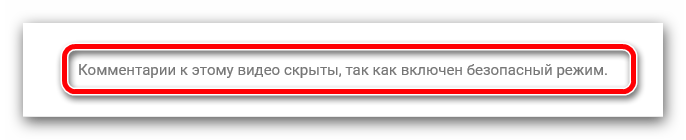
Сделано это специально, ведь там, как известно, народ любит выражать свое мнение, а у некоторых пользователей мнение состоит полностью из бранных слов. Следовательно, ваш ребенок теперь не сможет прочитать комментарии и неприятно пополнить словарный запас.
Конечно, будет мало заметно, но огромная часть роликов на Ютубе теперь скрыта. Это те записи, в которых присутствует ненормативная лексика, которые затрагивают взрослые темы и/или хоть как-то могут нарушить психику ребенка.
Также изменения коснулись и поиска. Теперь, при выполнении поиска по любому запросу, вредные видеозаписи будут скрыты. Это можно заметить по надписи: «Некоторые результаты были удалены, так как включен безопасный режим».
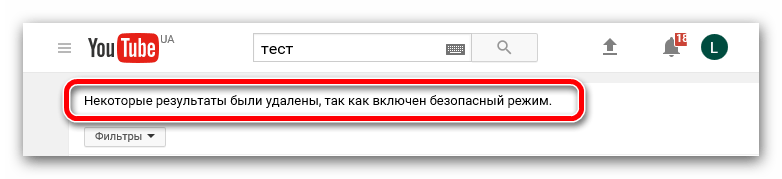
Теперь видеозаписи скрыты и на каналах, на которые вы подписаны. То есть, никаких исключений нет.
Рекомендуется также установить запрет на отключение безопасного режима, чтобы ваш ребенок не смог самостоятельно убрать его. Делается это довольно просто. Вам необходимо снова спуститься в самый низ страницы, нажать там на кнопку «Безопасный режим» и в выпадающем меню выбрать соответствующую надпись: «Установить запрет на отключение безопасного режима в этом браузере».
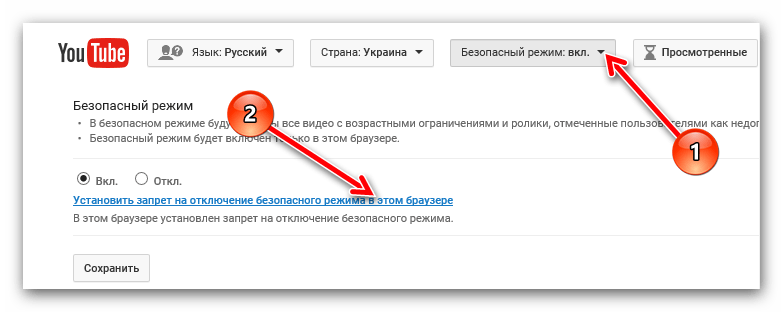
После этого вас перебросит на страницу, где будут запрашивать пароль. Введите его и нажмите кнопку «Войти», чтобы изменения вступили в силу.
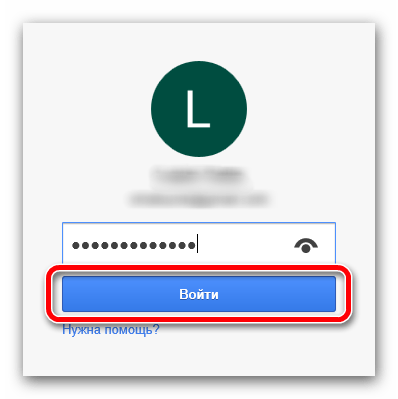
Читайте также: Как отключить безопасный режим в Ютубе
Способ 2: Расширение Video Blocker
Если в случае с первым способом вы можете быть неуверенны в том, что он способен действительно скрыть весь нежелательный материал на Ютубе то вы всегда можно самостоятельно заблокировать от ребенка и от себя то видео, которое сочтете ненужным. Делается это моментально. Вам, всего-навсего, необходимо скачать и установить расширение под названием Video Blocker.
Установить расширение Video Blocker для Google Chrome и Yandex.Browser
Установить расширение Video Blocker для Mozilla
Читайте также: Как устанавливать расширения в Google Chrome
Данное расширение примечательно тем, что не требует никакой настройки. Вам лишь следует перезагрузить браузер после его инсталляции, чтобы все функции начали работать.
Если вы решили отправить, так сказать, в черный список какой-то канал, то все, что нужно сделать, это нажать правую кнопку мыши на названии канала или названии видеоролика и в контекстном меню выбрать пункт «Block videos from this channel». После этого он отправится в своеобразный бан.
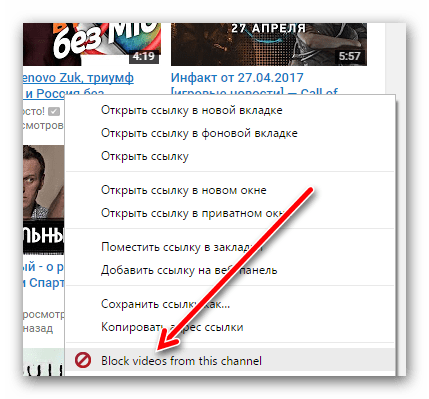
Посмотреть все заблокированные вами каналы и ролики можно, открыв само расширение. Чтобы это сделать, на панели дополнений нажмите по его иконке.

Откроется окошко, в котором нужно перейти на вкладку «Search». На ней будут отображены все каналы и ролики, которые вами были когда-либо заблокированы.
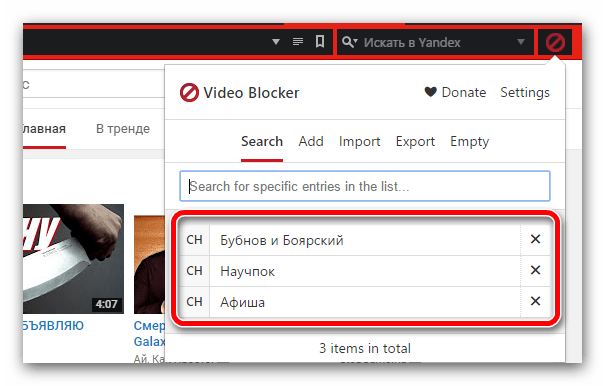
Как несложно догадаться, для их разблокировки достаточно всего-навсего нажать на крестик рядом с названием.
Сразу после блокировки никаких отличительных изменений не будет. Чтобы самолично удостовериться в блокировке, вам следует вернуться на главную страницу Ютуба и попытаться найти заблокированное видео – в результатах поиска его быть не должно. Если же оно есть, значит, вы что-то сделали неверно, повторите инструкцию заново.
Заключение
Есть два отличных способа обезопасить своего ребенка и себя от того материала, который потенциально может ему навредить. Какой из них выбрать — решать только вам.
 Наша группа в TelegramПолезные советы и помощь
Наша группа в TelegramПолезные советы и помощь
 lumpics.ru
lumpics.ru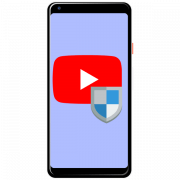

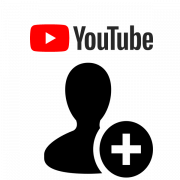
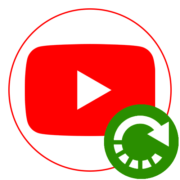
удалить каналы надо на планшете!
Здравствуйте, Аноним. Самостоятельно такие действия вы выполнить не сможете. Останется только использовать представленные выше инструкции для ограничения доступа к Ютубу для ребенка.
Не буду тратить времени, сколько потратил первый комментатор. Попробуйте долистать страницу Ютуба вниз до самого конца. Его нет…
Вместо того, чтобы переходить на оскорбления и тратить свое время на это бессмысленное занятие, лучше бы детальнее изучили интерфейс сайта YouTube. Сейчас нет смысла опускаться вниз страницы, чтобы включить безопасный режим. Нажмите на аватарку своей учетной записи и посмотрите на всплывающее меню. Там вы найдете необходимую кнопку. Еще для вас там присутствует уведомление «Безопасный режим будет включен только в этом браузере». Учтите это при активации режима.
Чем тратить время на ответы каждому вопрошающему лучше бы статью переделали под текущий интерфейс или описали все более универсально
сразу видно, скопировали с других сайтов. ничего не работает. почти 4 года администрация не реагирует на призыв родителей ограничить своих детей от тех ужасов и идиотизма в навязчивых видеороликах. пора обращаться в сми.
Евгений, здравствуйте. С чего Вы сделали вывод, что ничего не работает? Все работает именно так, как ему «позволяет» работать Google, ни больше ни меньше — при включенном безопасном режиме видео 18+ будут скрыты, будут скрыты и все комментарии. Расширение же позволяет заблокировать конкретные каналы и/или видеоролики, и да — с ним нужно работать вручную.
Другой вопрос, что помимо этого на YouTube много всякого «не для детей», но и такой контент, как и его создатели, регулярно подвергаются блокировкам. Плюс ко всему — не стоит целиком и полностью возлагать на Google и их ИИ ограничение детей от чего-либо.
Теперь он не работает.